Každý jednou za čas narazí na problém sdílení dokumentů a mnohdy nám složité kopírování a přesouvání dělá více škody než užitku. Dnes si proto představíme sdílení informací, dokumentů i tiskáren v rámci tzv. domácí skupiny. Co to tedy ta domácí skupina je? Jde tady vlastně o síť vzájemně propojených počítačů, která umožňuje jednoduché sdílení předem určených souborů a tiskáren.
Jak na to: Vytvoření domácí skupiny
Pokud chcete vytvořit domácí skupinu, klikněte na Start, a pak na Ovládací panely.
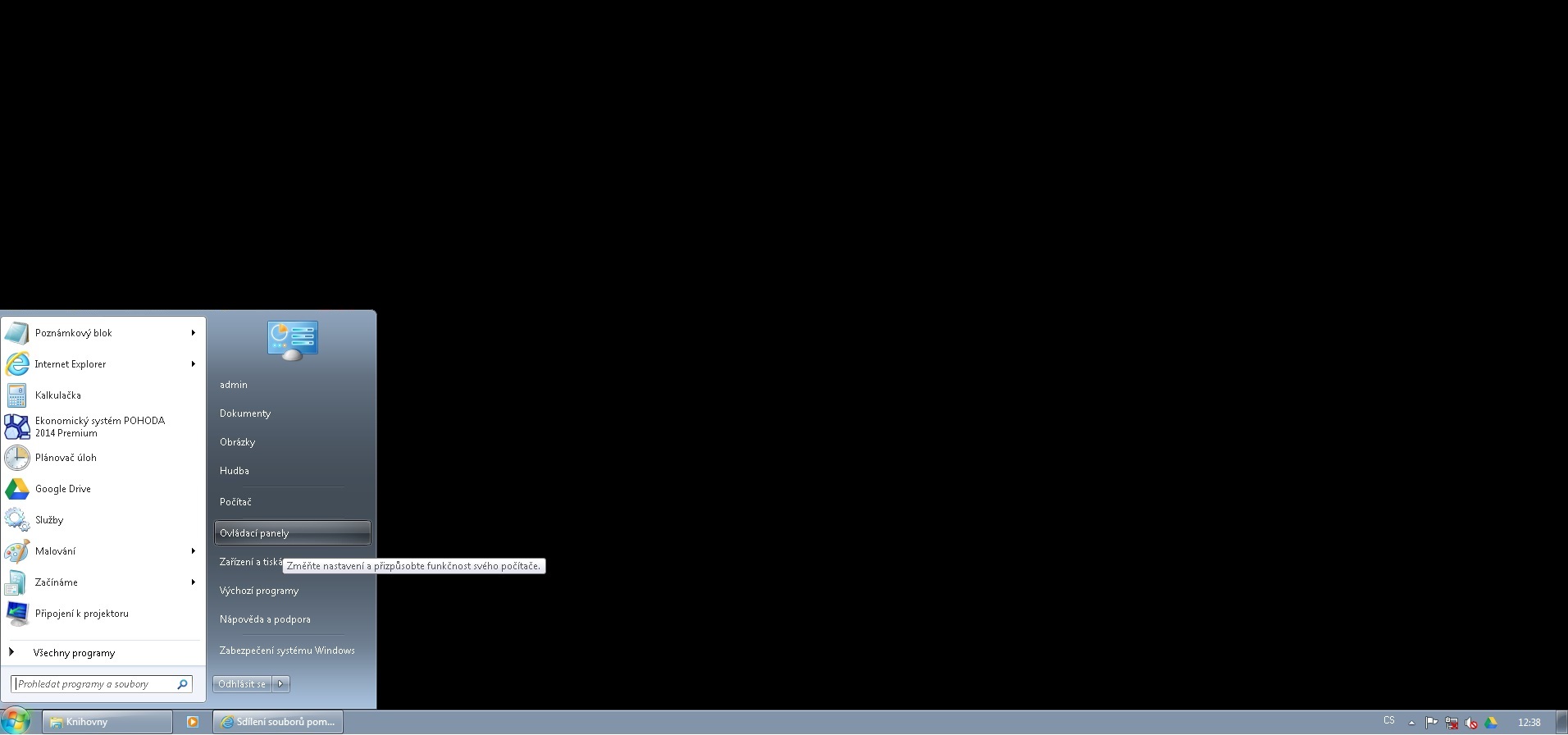
Následně vyberte možnost Síť a internet, a poté už uvidíte možnost Domácí skupina.
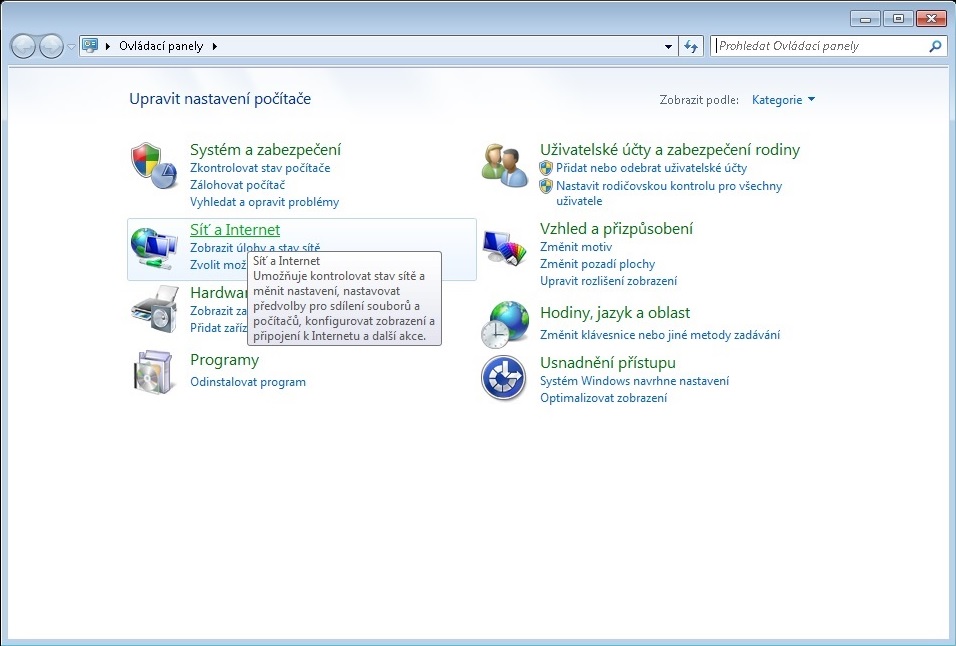 |
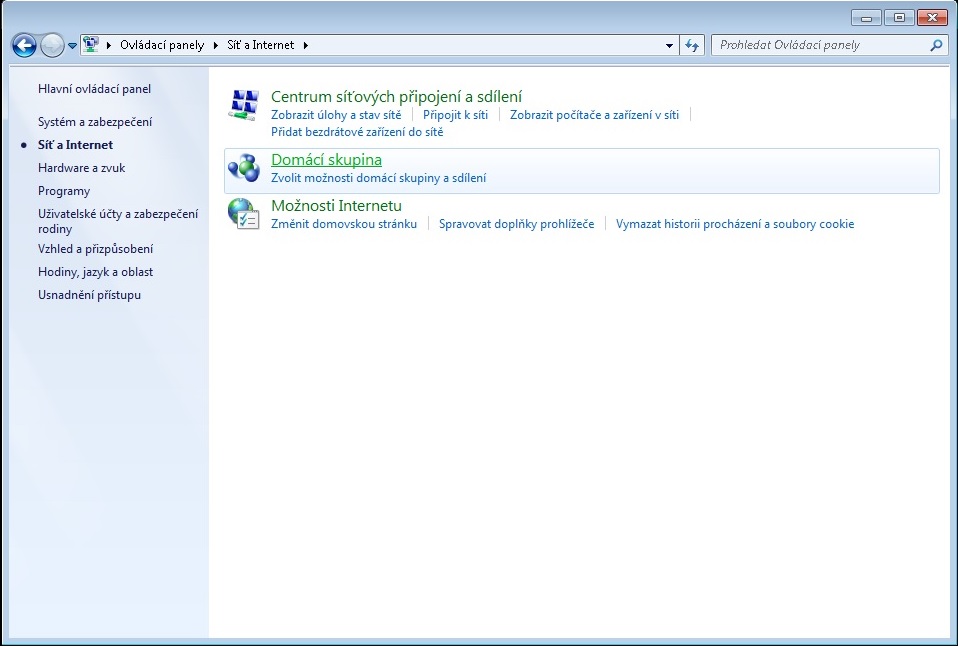 |
Pokud domácí skupinu ještě vytvořenou nemáte, uvidíte v dolní části dialogového okna možnost Vytvořit domácí skupinu. Klikněte a následně si vyberte, které soubory byste rádi sdíleli s ostatními. Soubory nebo složky, které sdílet nechcete, samozřejmě nezaškrtávejte.
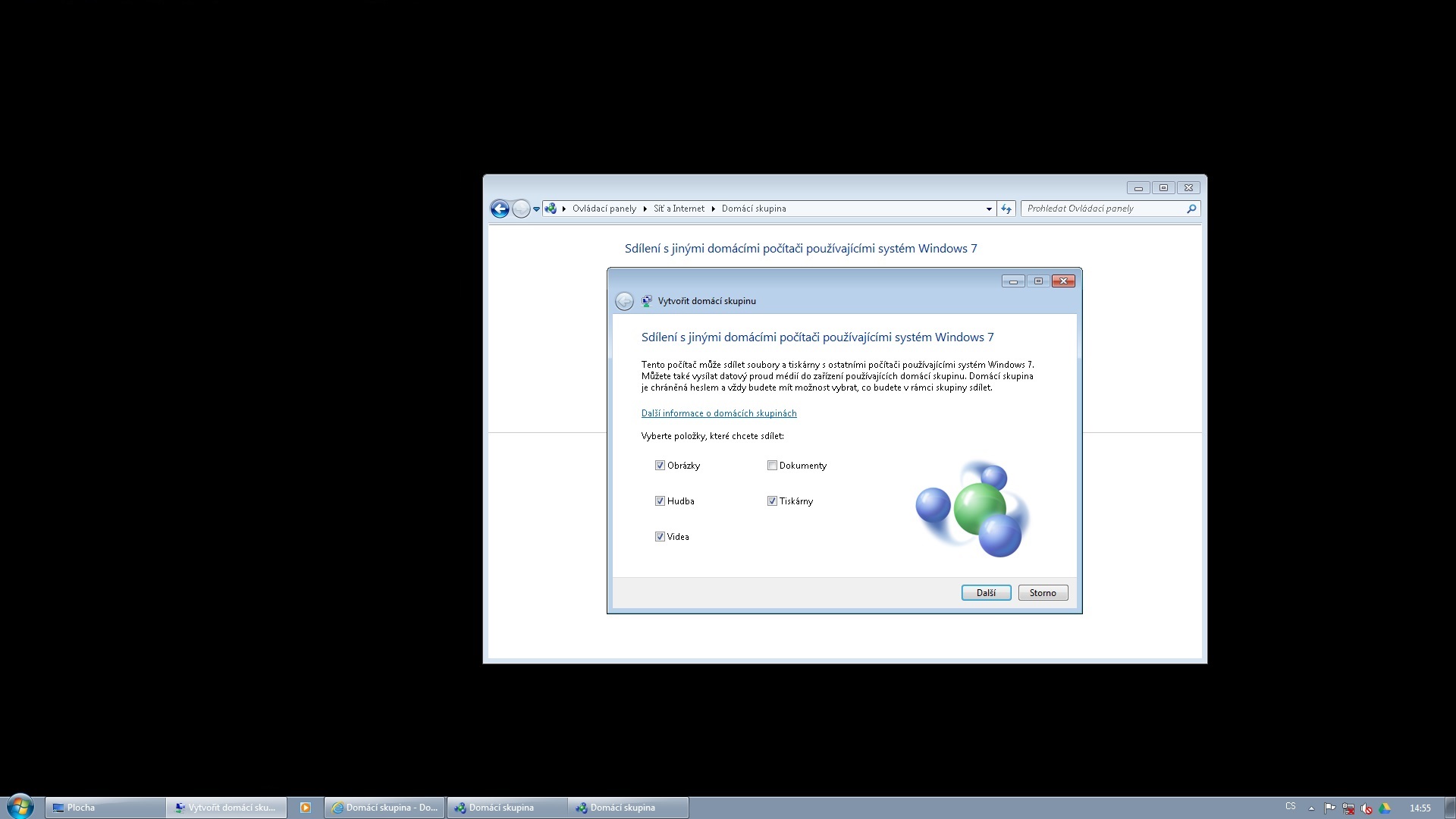
Tlačítko Další vás přivede do dialogového okna, kde se vám postupně vygeneruje heslo. Toto heslo je potřeba zadat, když se ostatní počítače budou chtít připojit do domácí skupiny. Heslo si klidně zapište, ale je možné si ho později zobrazit, takže ho tu vždy najdete (ukážeme si, jak).
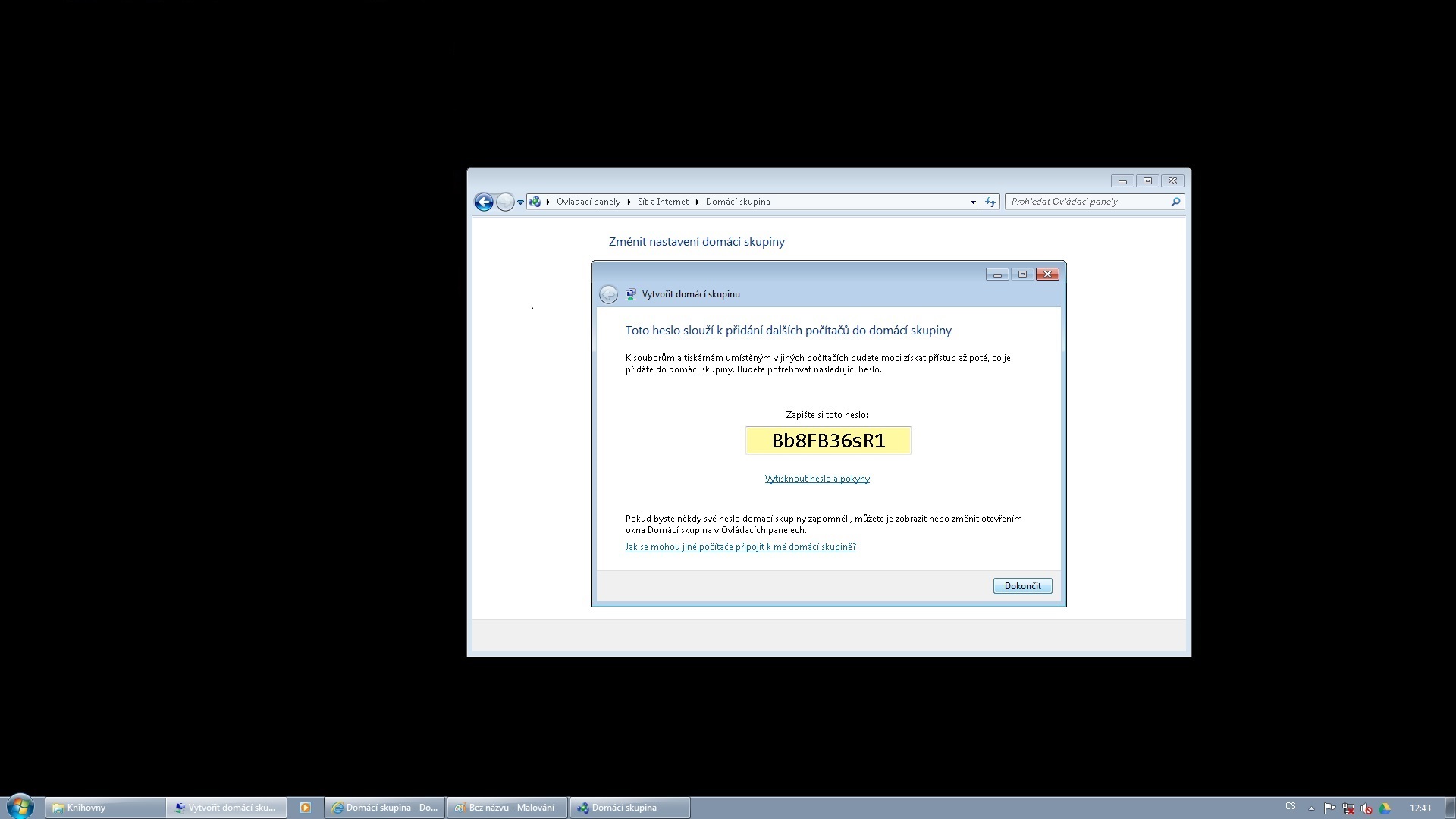
V rámci sdílení dokumentů v domácí skupině je také možné nastavit datový proud (streaming) do různých mobilních zařízení napojených do skupiny. Pokud si například vaše rodina chce pouštět hudbu z vašeho počítače (samozřejmě pouze pokud je soubor s hudbou sdílený skupinou), jednoduše si ve svém přehrávači najde příslušný soubor a spustí stream.
Nastavení hesla a sdílených složek
Jak to už s generovanými hesly bývá, většinou jde o sled čísel a písmen s různou velikostí. Tudíž je pochopitelné, že se těžce pamatují. Při tvorbě domácí skupiny (ale i kdykoliv potom) je ale možné vygenerované heslo změnit na své vlastní. Ukážeme vám, jak na to.
Po vytvoření domácí skupiny vidíte dialogové okno s možnostmi změn v nastavení. Okno je rozdělené do tří částí, přičemž nejspodnější se jmenuje Další akce pro domácí skupinu. Zde najdete možnost Změnit heslo.
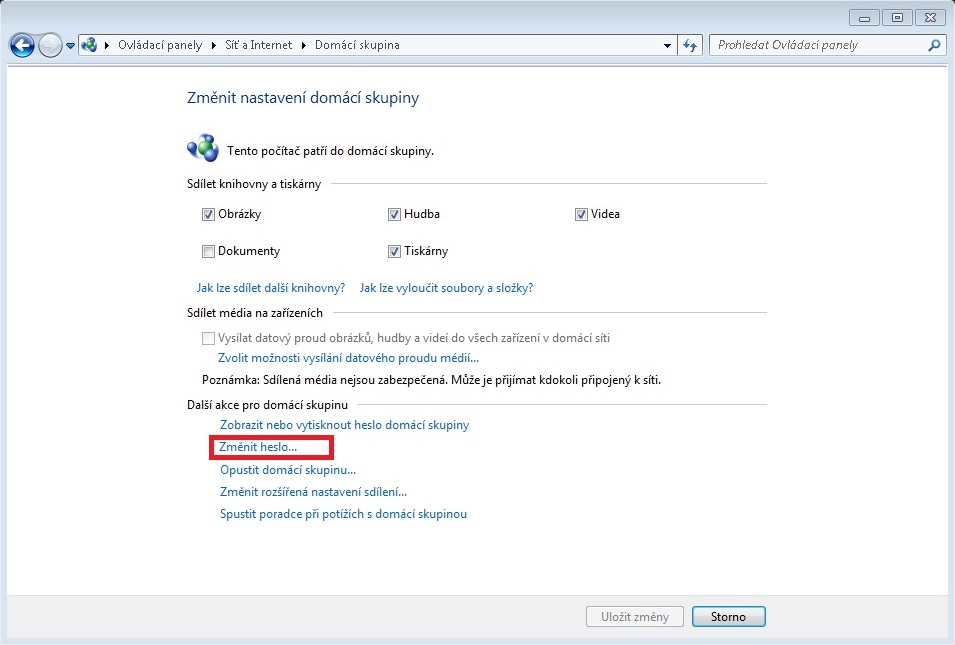 |
 |
Po kliknutí se vám nejen zobrazí vaše heslo (a tedy se k němu kdykoliv dostanete, i když jste si ho původně nezapsali), ale můžete jej i změnit. Po zadání nového hesla jednoduše klikněte na Další a pak Dokončit.
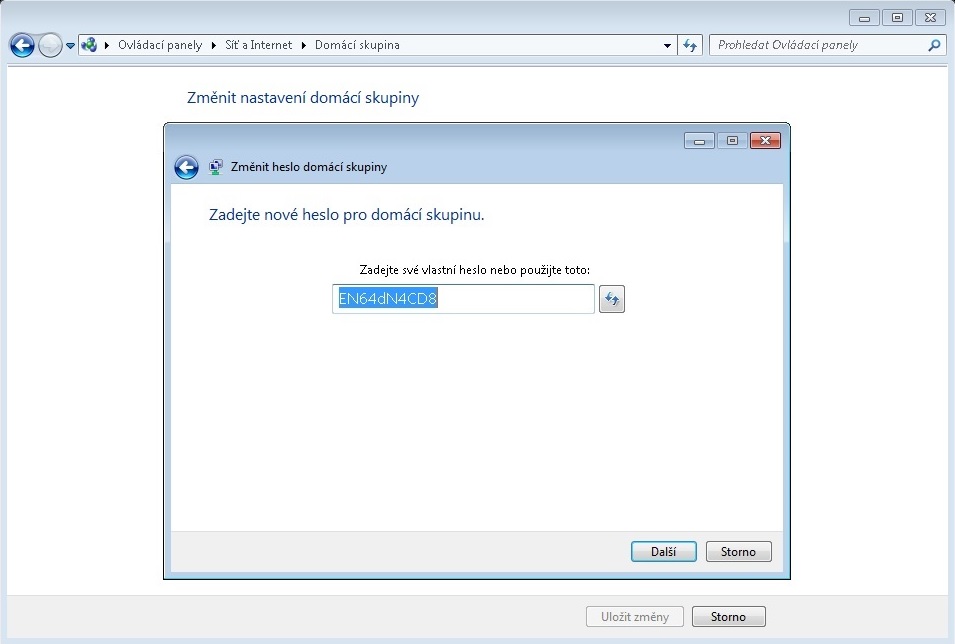 |
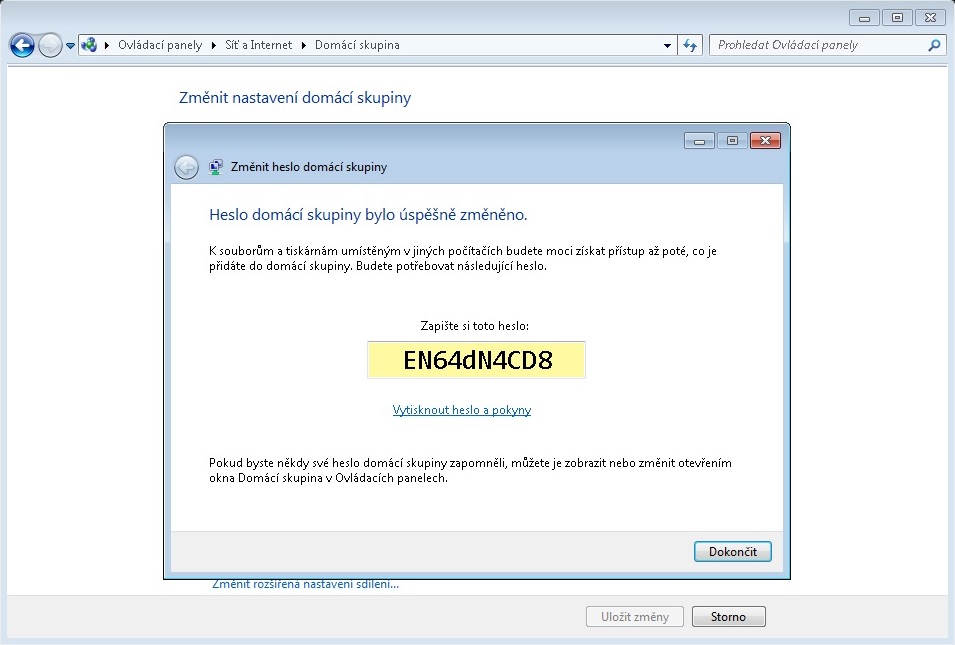 |
Hotovo!
Sdílení tiskárny
Asi nejdůležitějším prvkem domácí skupiny je sdílení tiskárny. Tady je potřeba říci, že lze sdílet pouze tiskárny připojené pomocí kabelu USB k jednomu z počítačů. Nejjednodušším způsobem sdílení tiskáren je zaškrtnutí políčka Tiskárny při výběru souborů, které chcete sdílet.
Ruční připojení k tiskárně
V počítači, ke kterému je tiskárna fyzicky připojena, klikněte na tlačítko Start. Klikněte na příkaz Ovládací panely, do vyhledávacího pole zadejte text "domácí skupina" a poté klikněte na položku Domácí skupina.
Ověřte, zda je zaškrtnuto políčko Tiskárny.
Přejděte k počítači, ze kterého chcete tisknout.
Otevřete okno Domácí skupina – klikněte na tlačítko Start, poté na příkaz Ovládací panely. Do vyhledávacího pole opět zadejte text "domácí skupina" a poté klikněte na položku Domácí skupina.
Klikněte na položku Instalovat tiskárnu.
Pokud ještě nemáte pro tiskárnu nainstalován ovladač, klikněte v dialogovém okně, které se zobrazí, na položku Instalovat ovladač.